A kék kmode kivétel nem kezelt a Windows 10 -ben - Hogyan javítsuk meg?

- 2301
- 294
- Jónás János Endre
Kék képernyő (BSOD) a KMODE kivételével nem kezelt kóddal az egyik legnehezebb a diagnosztikában, különösen akkor, ha a képernyő nem jelent rugalmas modulokat (.sys), ami okozta. Megpróbálhatja azonban kitalálni és megoldani a problémát.
Ebben az utasításban részletesen arról, hogy a hibát a Kmode kivétel kék képernyőjén a Windows 10 -ben nem kezelik, a helyzettől és az árnyalatok problémáitól függően, a megjelenéssel kapcsolatos problémáktól függően nem kezeltek.
- A hibák okai Kmode kivétel nem kezelt
- Javítás abban az esetben, ha lehetséges a Windows 10 beírása, vagy a rendszerbe belépő képernyő elérhető
- Mi a teendő, ha a kék képernyő megjelenik a rendszer bejárata előtt
- Hiba jelentkezik egy ideig a rendszer tiszta telepítése után
A hibák okai Kmode kivétel nem kezelt

A Blue Screen megjelenés leggyakoribb oka a Windows 10 -ben nem kezelt Kmode -kivétel, az illesztőprogramok hibái. De van egy Nagyon fontos árnyalat: Gyakran nem valamilyen fizikai eszköz vezetőjéről, hanem a harmadik féltől származó programok által telepített járművezetőkről beszélünk munkájukra. Ezen programok között kiemelheti:
- Antivírusok, automatikus rendszertisztító termékek, tűzfalak, VPN és proxy termékek.
- Néhány szoftver módosítja a rendszert.
- A virtuális eszközök illesztőprogramjait telepítő programok (meghajtók, hálózati adapterek a Wi-Fi terjesztéshez és hasonlók).
- Rejtjelezés.
Nem szükséges számukra számítani: az ok valószínűleg elrejthet egy valódi fizikai eszköz mozgatórugójában, de érdemes emlékezni erre a lehetőségre.
Egy másik lehetőség a berendezéssel kapcsolatos problémák, nem feltétlenül hibás működése. Például, ha a merevlemez vagy az SSD (vagy hibás kábellel történő csatlakoztatásával) rosszul csatlakoztatja a figyelembe vett hibát is. Ezért, ha valamit megtett a számítógép berendezéseivel (vagy helyről a másikra szállította, ami néha a remegés miatti problémákhoz vezet), vegye figyelembe ezt a pillanatot.
És még egy fontos részlet: Ha a KMode kivétel nem kezelt kék képernyőn jelzi a fájlt .SYS (zárójelben egy hibakód után), feltétlenül találja meg az interneten, hogy milyen fájl és milyen illesztőprogram vagy program tartozik (az angol nyelvű keresés általában hatékonyabb), talán ez megadja a szükséges információkat arról, hogy mi a szükséges információkat Pontosan okozza a problémát.
Hiba korrekciója abban az esetben, amikor a Windows 10 elindul, vagy megjeleníti a bejegyzés képernyőjét a rendszerbe
Figyelem: Ha a hiba megjelenik a Windows 10 befejezése után, és az azt követő számítógép vagy laptop bekapcsolása után, de az újraindítás után nem jelenik meg, próbálja ki kikapcsolni a Windows 10 gyors indulását.
Viszonylag egyszerű eset - a hiba megjelenése a Windows 10 -be, vagy legalábbis a bemeneti képernyő rendelkezésre állása a rendszerbe, ahonnan néhány műveletet is végrehajthatunk. Ebben a helyzetben azt javaslom, hogy használja a következő lépéseket:
- A következő kék képernyő előtt indítsa újra a számítógépet vagy a laptopot biztonságos módban. Ha a rendszer betöltött, ehhez nyomja meg a kulcsokat WIN+R, Bemutatni Msconfig majd kattintson az Enter elemre, majd a „betöltés” lapon, kapcsolja be a biztonságos módot, mentse el a paramétereket és töltse fel újra. Ha csak a zár képernyő elérhető az Ön számára, kattintson az alább ábrázolt bekapcsoló gombra, Tartási műszak, Kattintson a "Reloading" gombra. A Kék képernyőn lépjen a „Hibás működésének keresése és kiküszöbölése” című részben - „Betöltési paraméterek”, és a betöltési paraméterekben nyomja meg a 4 gombot a biztonságos módba való belépéshez. További információ: Hogyan lépjünk be a Safe Windows 10 -be.
- Ha közvetlenül a probléma előtt frissített néhány illesztőprogramot, dobja ki őket az eszközkezelőbe, törölje vagy telepítsen egy másik illesztőprogramot biztonságos módban.
- Ha tudja, hogy melyik program okozta hibát, törölje azt biztonságos módban (a legjobb a kezelőpanelen - programok és alkatrészek).
- Ha nem tudja, mi okozza a kudarcot, de a kék képernyő az asztal megjelenése után egy ideje jelenik meg: Próbáljon eltávolítani az összes programot (különösen a közelmúltban telepítve) az automatikus terhelésből. Hogyan lehet ezt megtenni: Automatikus terhelés a Windows 10 -ben - Hogyan lehet eltávolítani a programokat vagy hozzáadni azokat.
- Ha a probléma nem jelent meg a közelmúltban, de valamit nem telepítettek a számítógépre, próbálja meg a helyreállítási pontok használatát (Vezérlőpult - Recovery). További információ: Windows 10 helyreállítási pontok.
- Ha a hibafájl neve .A SYS nem jelenik meg a képernyőn hibával, próbálja meg használni a BlueScreenView programot, amely a weboldalon elérhető https: // www.Nirsoft.Net/utils/blue_screen_view.Html. Részletes információkat mutat be arról, hogy mi okozott (melyik fájl) hibát. Például, hogy ezt a cikket megírja, a régi lezárási mappa programot használtam, mert pontosan tudtam, hogy az ebből származó illesztőprogram okozhatja a jelzett kék képernyőt a Windows Blue képernyőn, amelyet kaptam (de egy másik kóddal), és a BluesCreenView -nál, hogy az LF40FS64 fájl az LF40FS64 fájl bűnös.Sys - csak ebből a programból.
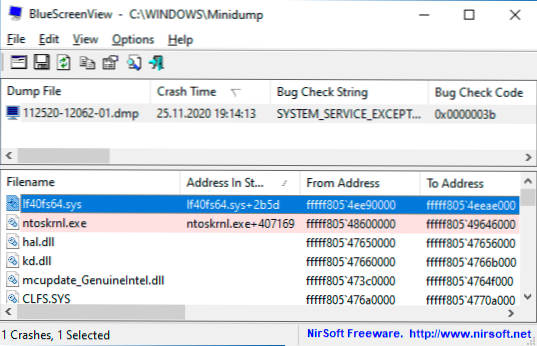
Ha a kék képernyő KMODE kivétel nem jelenik meg, mielőtt belépne a rendszerbe
Az a eset, amikor a hiba a rendszerbe való belépés előtt fordul elő, nehezebb, de a problémát néha megoldható a rendszer újratelepítése nélkül:
- Szüksége lesz egy betöltési flash meghajtó Windows 10 -re ugyanabban a kisülésben, amelyet a számítógépre vagy a laptopra telepített. Készítheti egy másik eszközön. Az UEFI flash meghajtó még android telefonon is rögzíthető.
- Töltse le a problémás számítógépet ebből a flash meghajtóról, válassza ki az első képernyőn a nyelvet, majd kattintson a következő képernyőn a bal oldali bal oldalon található „A rendszer helyreállítása” elemre, és válassza a „Keresés és a tündérség eliminációja” lehetőséget.
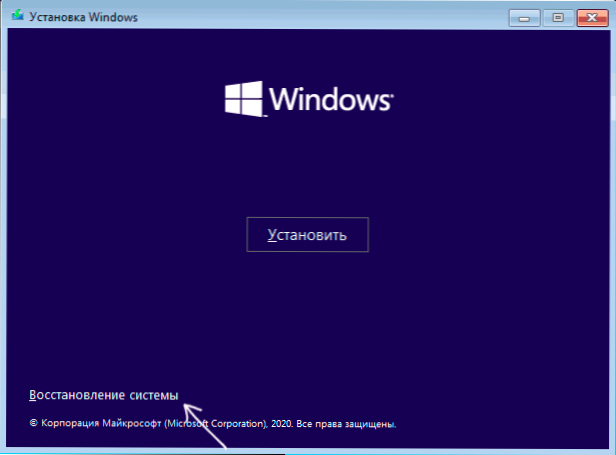
- Ezután megpróbálhatja használni a rendszer helyreállítási pontjait, vagy törölheti a Windows 10 legfrissebb frissítéseit.

- Miután elindította a parancssort a helyreállításban, engedélyezheti a rendszerre már telepített rendszer biztonságos módját a parancs segítségével
Bcdedit /set alapértelmezett SafeBoot Minimal
ezt követi a számítógép újraindítása a fő HDD -ből vagy az SSD -ből.
Hiba jelentkezik egy ideig a rendszer tiszta telepítése után
Ha a KMode kivétel nem kezelt hiba mindig megjelenik a Windows 10 telepítése/újratelepítése után, akkor talán az az oka, hogy maga a rendszer betölti a járművezetőket a felszerelésekhez, és néhányuk helytelenül dolgozik a rendszerben.
Egy lehetséges megoldás egy ilyen helyzetre: Helyezze a berendezés -illesztőprogramokat a PC vagy a laptop PC hivatalos helyszíneiről, kézzel előre letöltve, telepítse az internethez való csatlakozást, majd manuálisan telepítse az előzetes előkészített járművezetőket. Ha szükséges, kikapcsolhatja a Windows 10 -es illesztőprogramok automatikus frissítését is.
Ha továbbra is segítségre van szüksége, próbálja meg részletesen leírni a megjegyzésekben az összes részletet, amelyet tud a számítógépen a hibák megjelenéséről: amely után a kék képernyő megjelenik, milyen pillanatokban jelenik meg, és minden további részletet, és minden további részletet. Lehet megoldás.
- « Nem lehet csatlakozni ehhez a WI -FI hálózathoz a Windows 10 -ben - Hogyan javítsuk meg?
- Hogyan lehet eltávolítani a felirat Windows 10 aktiválását örökre a képernyőn »

